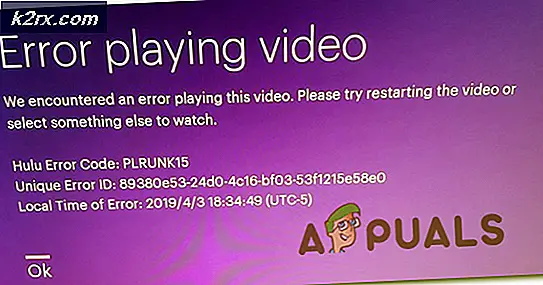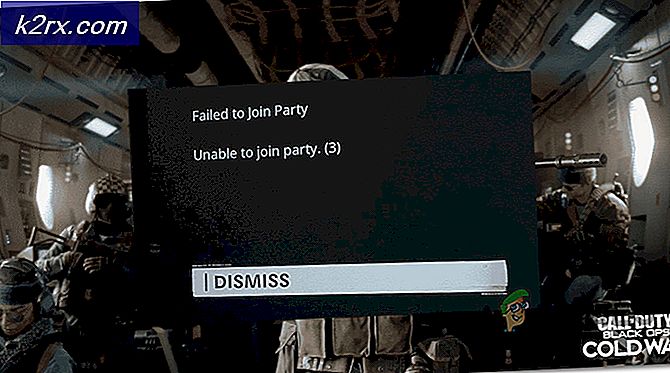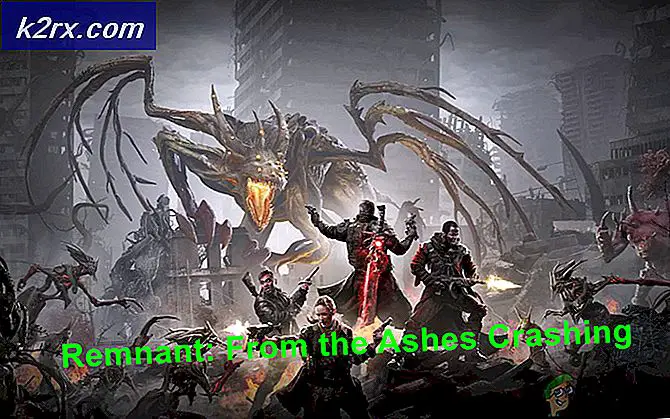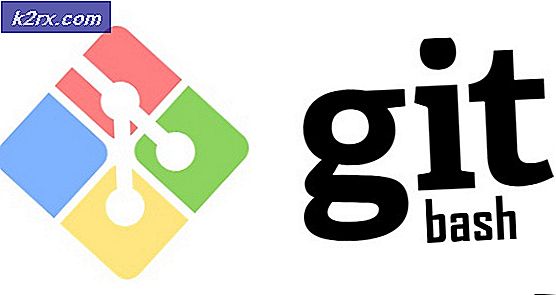Fiks: Sendte e-poster vises ikke på iPhone
Mens du bruker iPhone til å sende e-post, kan det hende du får problemer med e-postmeldinger som ikke vises i de sendte elementene. Hva som skjer når du blir rammet av dette problemet, er at du sender en e-post, og iPhone sender den med hell. Kvitteringen til e-posten vil også motta emailen. Mottakeren av e-posten vil også kunne svare på den e-postadressen. Men hvis du sjekker Sendte elementer eller et annet sted, vil du ikke se den sendte e-posten. Dette problemet vil bare skje hvis du sender e-posten via iPhone. Hvis du sender e-post fra Outlook, vil det fungere fint. Det eneste problemet i denne situasjonen er at du ikke vil kunne bekrefte om e-posten er sendt, eller ikke engang hvis mottakeren mottok e-posten og leser den.
Årsaken til problemet er dessverre fortsatt ikke å bekrefte. Men problemet er vanligvis knyttet til en av konto / kontoinnstillingene på iPhone. Det kan være en utgående serverkonflikt som kan forårsake dette problemet. Flertallet av brukerne løste problemet ved å deaktivere og re-aktivere eller slette og legge til de problematiske kontoene på nytt. Den gode nyheten er at problemet lett kan løses.
Metode 1: Feilsøk ved å deaktivere og reaktivere kontoer
Dette er metoden som har fungert for flertallet av brukerne. Dette er egentlig en feilsøkingsmetode der du deaktiverer alle kontoene unntatt den som har problemet. Alt du trenger å gjøre nå er å aktivere alle kontoene (en-for-en) og sende e-postmeldinger for å se hvilken konto som forårsaker den utgående konflikten. Når du peker på kontoen, kan du deretter fjerne og legge til på nytt kontoen.
Merk: Deaktivering av en e-postkonto svarer ikke til å slette kontoen fra iPhone. Deaktivering av en konto betyr at du ikke vil kunne motta eller sende e-post fra den bestemte kontoen. Nyttig for situasjoner der du ikke vil motta e-post fra en bestemt konto, for eksempel bedriftskonto.
Her er trinnene for å deaktivere kontoene
- Åpne innstillinger
- Velg Mail, Kontakter og Kalendere (eller Mail )
- Velg kontoen du vil deaktivere
- Slå av Mail-oppføringen for den kontoen. Merk: Hvis du har en IMAP- eller POP-konto, må du avbryte kontoalternativet for å deaktivere kontoen.
- Gjenta denne prosessen for alle kontoene unntatt den du har problemer med
Når du har gjort det, gjør du følgende
- Åpne innstillinger
- Velg Mail, Kontakter og Kalendere (eller Mail )
- Velg kontoen du vil aktivere
- Veksle på posten (eller kontoen i tilfelle IMAP eller POP-konto) alternativet for å aktivere kontoen på nytt
- Send nå en epost og sjekk om e-posten vises i de sendte elementene. Hvis det gjør det, deaktiver kontoen igjen (ved å følge trinnene i den første delen av denne metoden).
- Gjenta disse trinnene for hver konto du deaktiverte i første del av metoden. En av disse kontoene, når den er aktivert, vil gjengi problemet. Når du finner kontoen som e-postene dine ikke vises i Sendte elementer, må du slette den kontoen. Bare åpne Innstillinger > Velg e- post, kontakter og kalendere (eller e- post )> Velg konto > Trykk på Slett konto .
Når kontoen er slettet, bør alt være tilbake til det normale. Du kan legge til på nytt på nytt, og det vil ikke forårsake noen problemer.
Andre tips
Dette er egentlig ikke løsninger, men noen tips som kan hjelpe deg med å komme til bunnen av problemet. Husk at disse tipsene ikke er virkelige løsninger som har kjent å fungere for andre brukere. Dette er enkle ting som kanskje ikke har skjedd når du feilsøker
- Hvis problemet er med en Exchange-konto, må du sjekke om det er en annen konto knyttet til Exchange-kontoen. Hvis det er en annen konto knyttet til Exchange-kontoen, så sjekk den andre kontoen. De sendte e-postene kan ende opp i den kontoen
- Prøv å legge til kontoen på en annen iPhone og sjekk om problemet vedvarer. Dette er for å sikre at problemet er med hensyn til iPhone.
- Ikke glem å slette den problematiske kontoen og legg den til iPhone på nytt.
PRO TIPS: Hvis problemet er med datamaskinen eller en bærbar PC / notatbok, bør du prøve å bruke Reimage Plus-programvaren som kan skanne arkiver og erstatte skadede og manglende filer. Dette fungerer i de fleste tilfeller der problemet er oppstått på grunn av systemkorrupsjon. Du kan laste ned Reimage Plus ved å klikke her